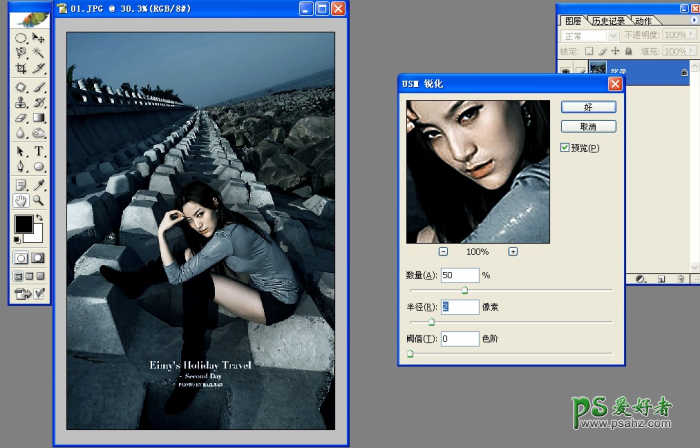个性青灰色是主要针对外景有天空建筑调色教程简单实用,数码设计师往往看到很多著名杂志照片唯美的颜色比如男人装风度很多摄影师作品的颜色很多唯美的颜色羡慕不已个性青灰色就是其中一种以下介绍一种简单制作的颜色效果.(长春大千摄影化妆学校 设计:付杰 QQ:617291798有问题请联系本人解决)
效果图如下
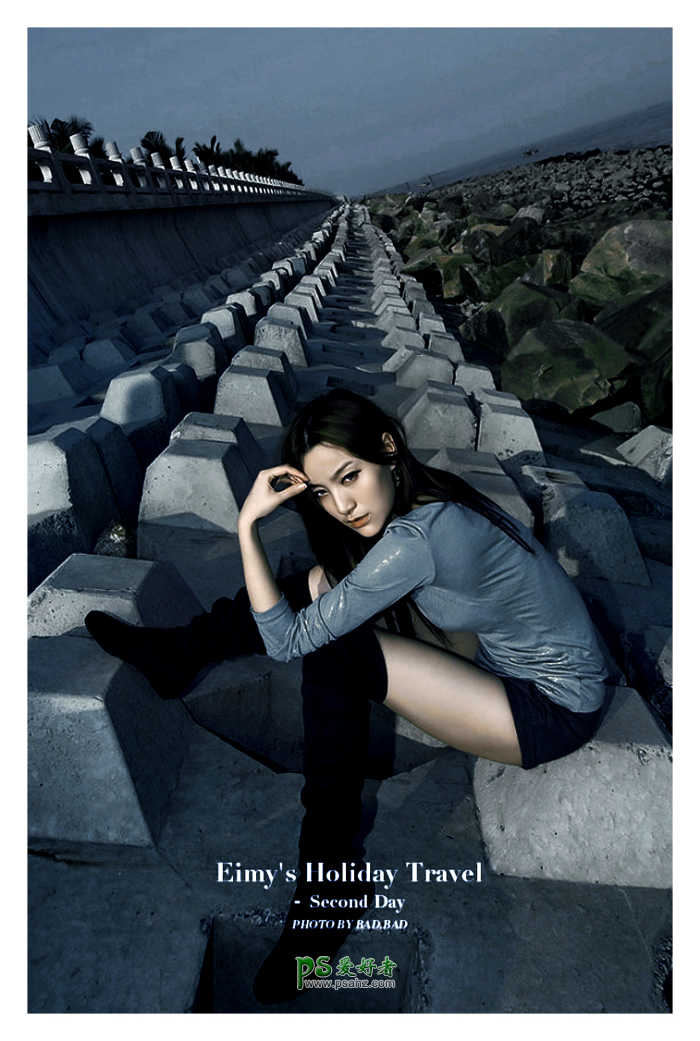
1.人物图层原图照片暗黄色发灰死气沉沉我们使用复制人物图层把正常调成柔光让照片通透亮丽.这种效果最简单最实用
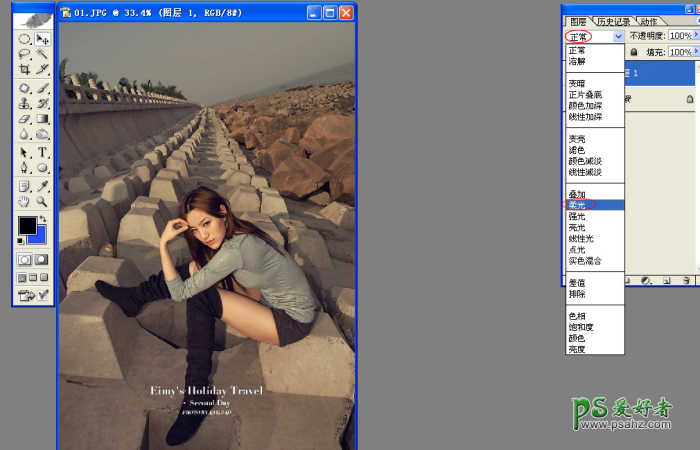
2.打开曲线选择红色通道压红使照片发暗发青色发透有效的减去了照片中整体的红色这种减红的方法快捷方便
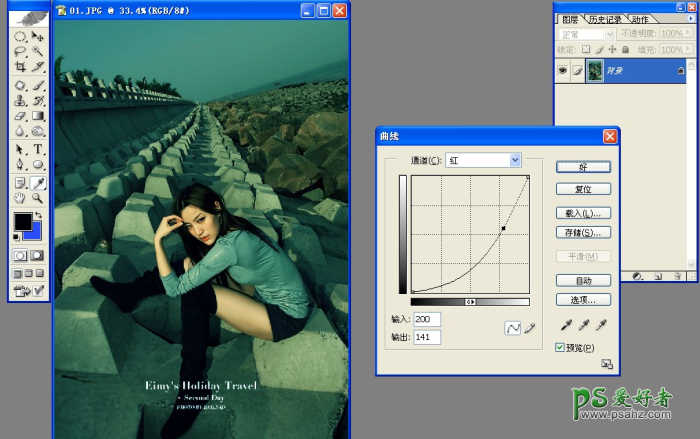
3.为了使人物更更清澈曲线选择蓝色通道提篮增强透度这种提篮的方法是整体平面提篮让照片更透彻

4.要把人物效果做的更真实曲线选择RGB将图层压暗让照片颜色更凝重
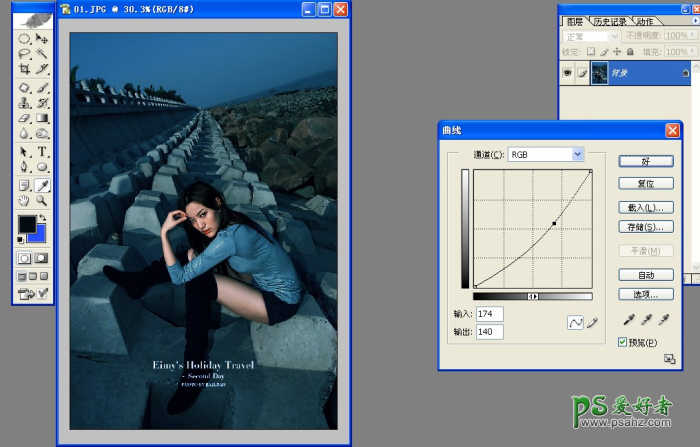
5.(选择色相饱和度)红色通道色相(+12)饱和度(-40)明度0这是单方面只调人物的肤色让人物颜色变中性色发微黄
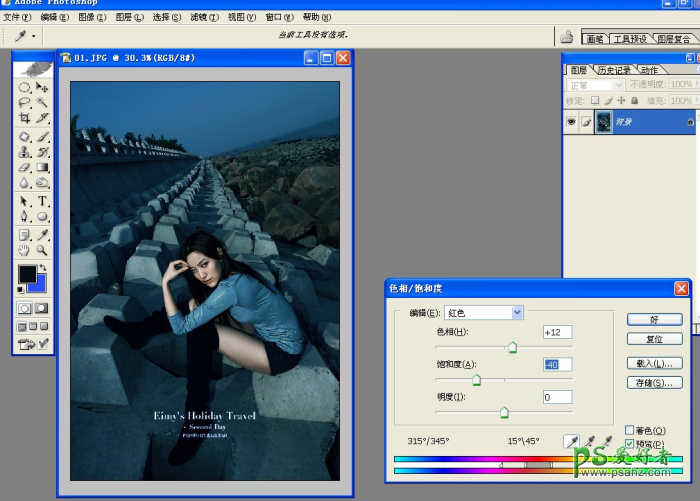
6.人物的背景颜色过于抢眼我们用套索工具圈出选区输出色阶7(0.94)(165)让背景暗一些更加真实
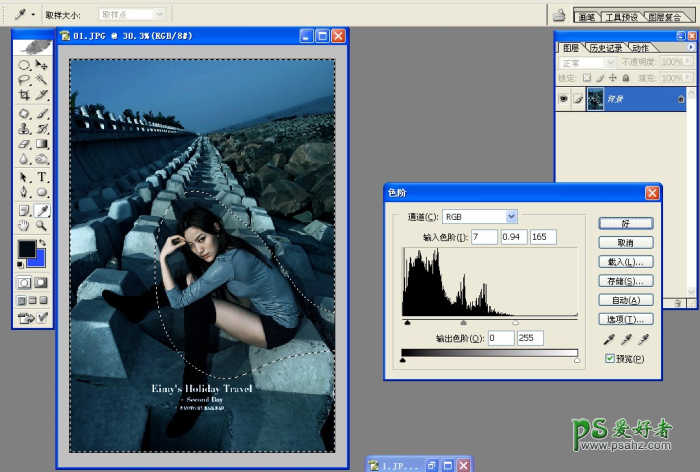
7.整体色相饱和度选择青色通道色相(0)饱和度(-47)明度(-8)把背景变成青灰色让照片更个性突出.
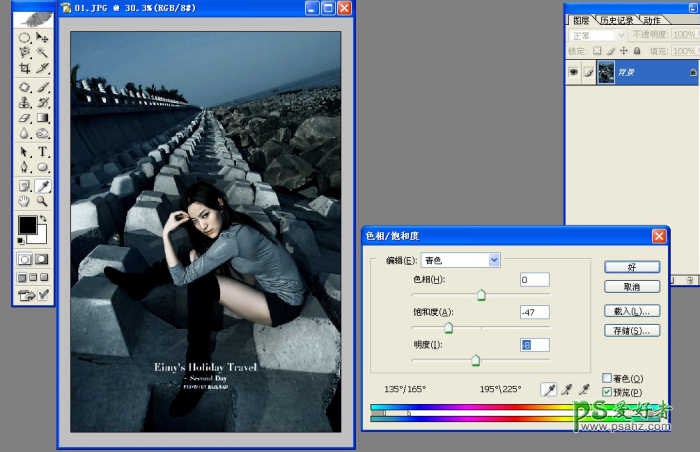
8.最后USM锐化数量50半径2阔值0让照片更锐利逼人